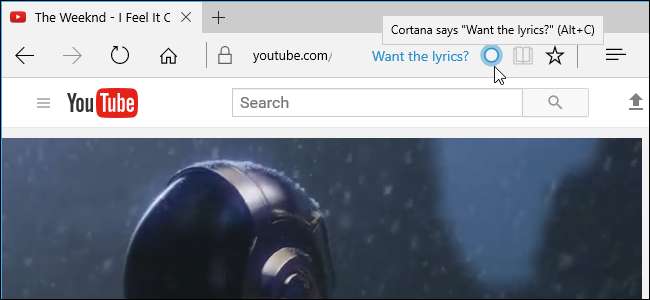
Liksom andra moderna webbläsare innehåller Microsoft Edge några funktioner som skickar dina data över Internet. Några av dem skickar till och med din webbläsarhistorik till Microsoft. Vi rekommenderar inte att du inaktiverar alla dessa funktioner, eftersom de gör användbara saker. Men vi förklarar vad de olika alternativen gör så att du kan fatta välgrundade beslut.
För att bara bläddra utan att lämna spår på din lokala dator, öppna en privat surffönster genom att klicka på meny> Nytt InPrivate-fönster.
Dölj flödet på din nya fliksida
När du öppnar en ny flik visar Edge dig en lista över "toppwebbplatser" som du kanske vill besöka samt ett MSN-baserat flöde av nyheter, väder och sportinnehåll. Om du inte vill att Edge ska kontakta Microsofts servrar för att ladda ner det här innehållet kan du inaktivera det och använda en mer minimal ny fliksida.
Klicka på Edge-menyn> Inställningar för att komma åt denna och andra inställningar. Under “Öppna nya flikar med” väljer du “En tom sida” om du vill att en tom sida med en sökruta eller “Toppwebbplatser” bara ska visa toppwebbplatser och dölja nyhetsflödet.
Edge's "Startsida" visar alltid nyhetsflödet när du öppnar ett nytt Edge-fönster. För att dölja flödet när du startar Edge, klicka på rutan "Öppna Microsoft Edge med" och välj "Ny fliksida". Du kan också välja "Föregående sidor" för att öppna alla sidor som du hade öppnat innan du stängde Edge, eller "En specifik sida eller sidor" för att Edge skulle öppna en eller flera specifika webbsidor.
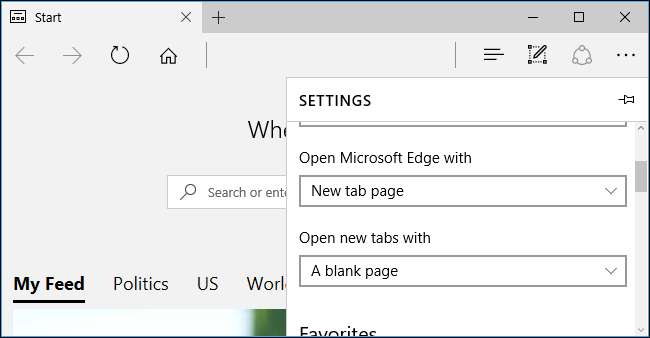
Välj om Edge synkroniserar favoriter, läslista och lösenord
Som standard synkroniserar Microsoft Edge automatiskt dina favoritwebbplatser och läslista via Microsoft-konto du loggar in på Windows 10 med . Dina favoriter och läslista kommer att vara desamma på alla dina datorer och du kommer att kunna återställa dina favoriter bara genom att logga in på en ny Windows 10-dator med samma Microsoft-konto.
Om du inte vill att Edge ska synkronisera dina data, klicka på meny> Inställningar och inaktivera alternativet "Synkronisera dina favoriter och läslista". Edge behåller den på din lokala dator.
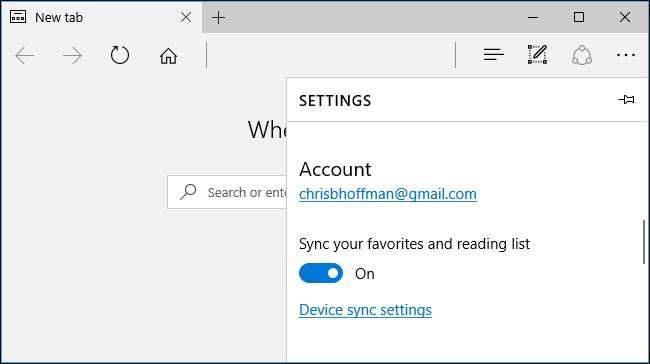
Om du väljer att spara lösenord i Edge kommer Edge att lagra dem i Windows Credential Manager . Windows 10 synkroniserar också dina sparade lösenord mellan dina enheter som standard.
För att välja om Edge synkroniserar sparade lösenord klickar du på "Enhetssynkroniseringsinställningar" här eller går till Inställningar> Konton> Synkronisera dina inställningar. Aktivera eller inaktivera alternativet "Lösenord".
Du kan också styra andra typer av data Windows 10 synkroniseras här.

Konfigurera Edge: s sekretess- och tjänstinställningar
Edge har andra sekretessinställningar. För att hitta dem, bläddra ner till botten av inställningsfönstret och klicka på knappen "Visa avancerade inställningar".
Bläddra ner till avsnittet "Sekretess och tjänster" för att hitta dessa alternativ.
- Erbjud att spara lösenord : Edge kommer att erbjuda att spara lösenord och synkronisera dem som standard, men du kan inaktivera det här alternativet och Edge sparar inte lösenord. Hur som helst synkroniseras de bara mellan dina enheter om synkroniseringsinställningen "Lösenord" är aktiverad. Om du inaktiverar det här alternativet sparar Edge bara de sparade lösenorden på din egen dator.
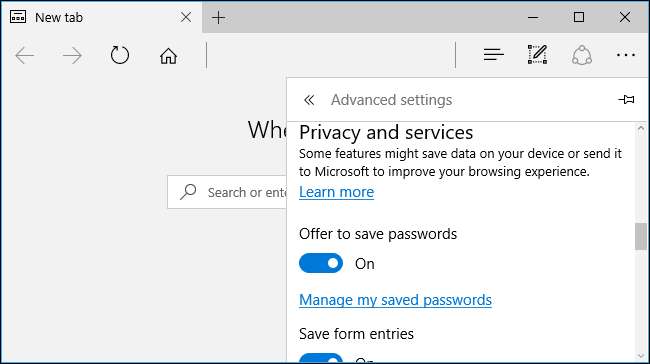
- Spara formulärposter : Edge sparar vad du skriver i formulär på webbsidor så att du snabbt kan fylla i formulär med ditt namn, adress och andra detaljer i framtiden. Dessa data synkroniseras inte med ditt Microsoft-konto, så de sparas bara på din dator.
- Skicka förfrågningar som inte spåras : Om du aktiverar det här alternativet kommer Microsoft Edge att skicka en "Spåra inte" -förfrågan med din webbtrafik. De flesta webbplatser ignorerar denna begäran , så det är inte en silverkula.
- Låt Cortana hjälpa mig i Microsoft Edge : Cortana är aktiverat i Edge som standard och visar information relaterad till det du besöker. När du till exempel tittar på en musikvideo frågar Cortana om du vill ha texterna. Microsofts dokumentation säger att din webbhistorik skickas till Microsoft om du använder Cortana i Edge. Du kan inaktivera Cortana-integrationen för att förhindra att detta händer.

RELATERAD: Hur man ändrar Microsoft Edge för att söka på Google istället för Bing
- Visa sökförslag när jag skriver : Edge skickar allt du skriver i adressfältet till din sökmotor — Bing som standard, även om du kan ändra det till Google eller en annan sökmotor härifrån - och visa förslag när du skriver. Om du inaktiverar det här alternativet skickar Edge bara sökningar till din sökmotor när du trycker på Enter.
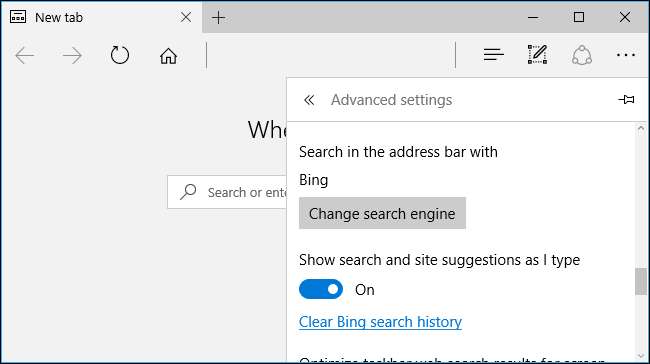
RELATERAD: Att rensa dina kakor hela tiden gör webben mer irriterande
- Cookies : Som standard accepterar Edge alla cookies från webbplatser. Webbplatser använder dessa för att spara din inloggningsstatus och andra inställningar. Du kan välja att "Blockera alla kakor", men då kan du inte logga in på webbplatser och webben blir mer irriterande . Du kan också välja "Blockera endast tredjepartscookies" för att blockera cookies såvida de inte kommer från den exakta webbplatsen du besöker. Tredjepartscookies används ofta av till exempel reklamspårningsnätverk, även om de kan användas för andra ändamål.
- Låt webbplatser spara skyddade medialicenser på min enhet : Musik- och videostreamingwebbplatser som använder DRM kan lagra licensinformation på din dator. Om du inaktiverar det här alternativet kanske Netflix och andra media-streaming-webbplatser inte fungerar korrekt.
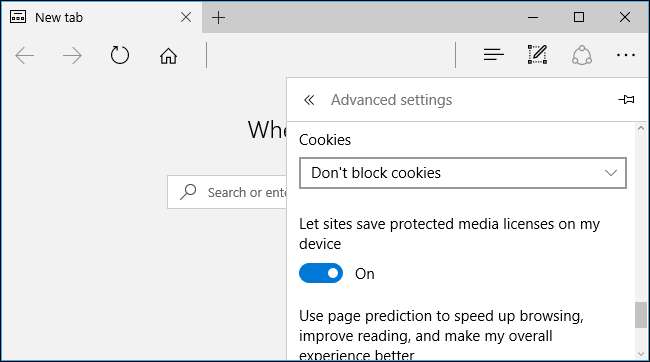
- Använd sidförutsägelse för att påskynda surfningen, förbättra läsningen och göra min totala upplevelse bättre : Edge gissar på vilka länkar du kan klicka på webbsidor och laddar in webbsidor som du tror att du kan besöka för att påskynda din surfning. Microsofts dokumentation säger att din webbhistorik skickas till Microsoft om du aktiverar den här funktionen. Du kan inaktivera det här alternativet för att förhindra detta, men webbsidor kan vara lite långsammare att ladda.
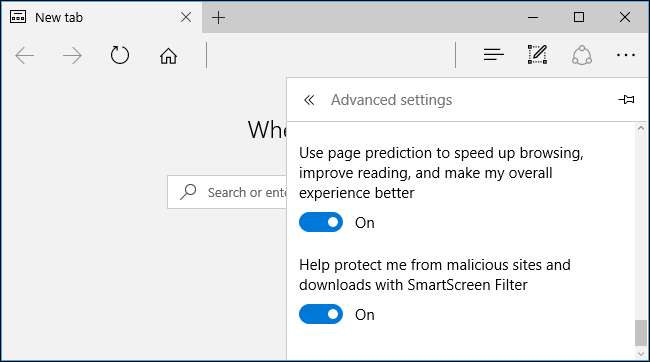
- Hjälp till att skydda mig från skadliga webbplatser och nedladdningar med SmartScreen-filter : När du besöker en webbsida kontrollerar Edge den mot en lista över kända farliga webbplatser. Edge laddar ner en lista med säkra webbsidor för att påskynda saker och ting. När du besöker en webbplats kontrollerar Edge den mot listan på din PC för att se om den är säker. Om det inte visas i listan skickar Edge adressen till sidan till Microsofts servrar för att se om det är farligt. Edge använder samma process för att skydda dig från farliga filnedladdningar också. Vi rekommenderar inte att du inaktiverar den här funktionen, eftersom den hjälper dig att skydda dig mot nätfiske och skadlig webbplats. Du kan dock inaktivera det för att förhindra att Edge kontrollerar webbsidor du besöker med Microsoft.
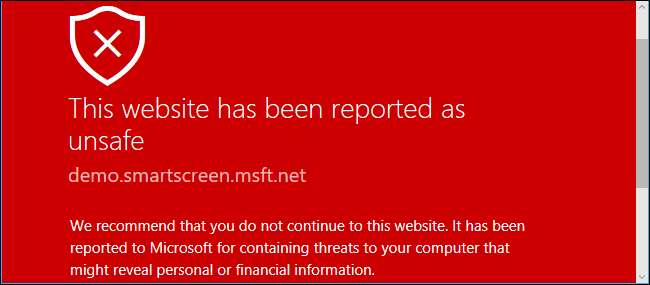
Liksom resten av Windows 10 kommer Microsoft automatiskt att uppdatera Edge-webbläsaren via Windows Update, så att du alltid har de senaste säkerhetsuppdateringarna. Det finns inget sätt att inaktivera detta, och du bör inte försöka. Automatiska säkerhetsuppdateringar för webbläsare är viktiga.







